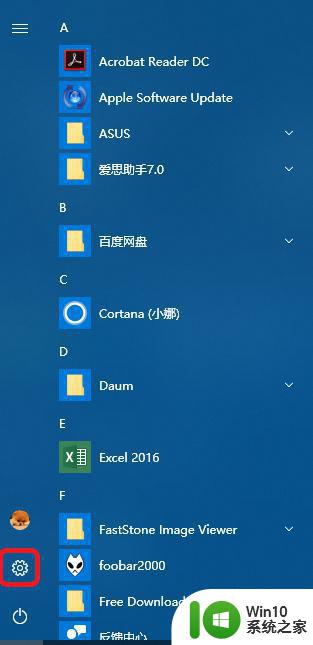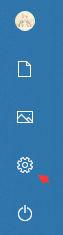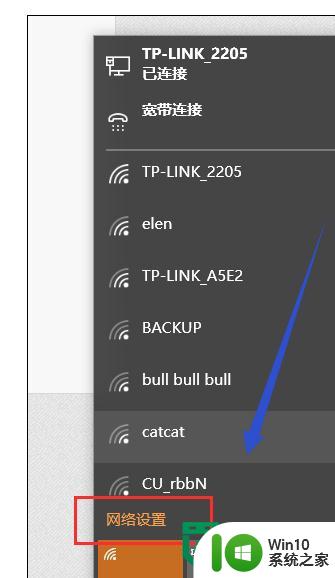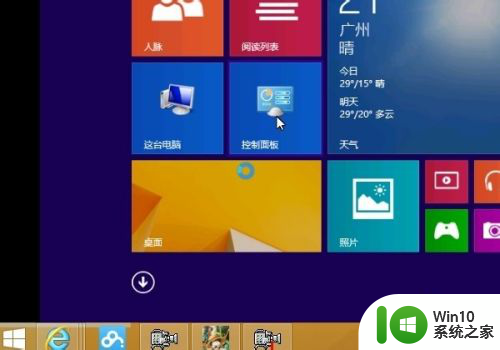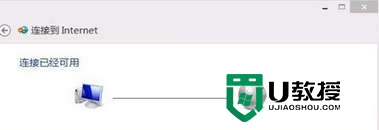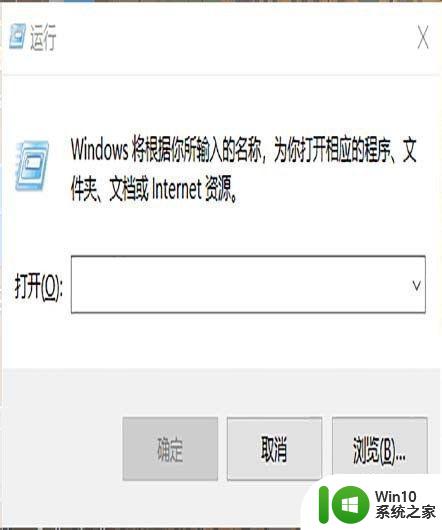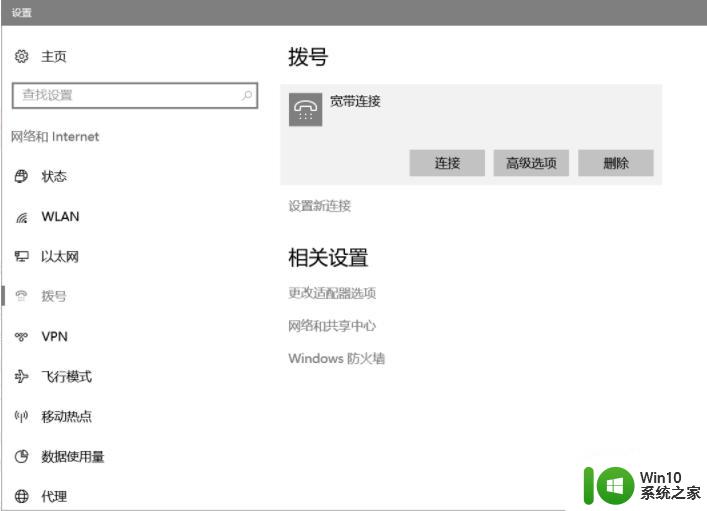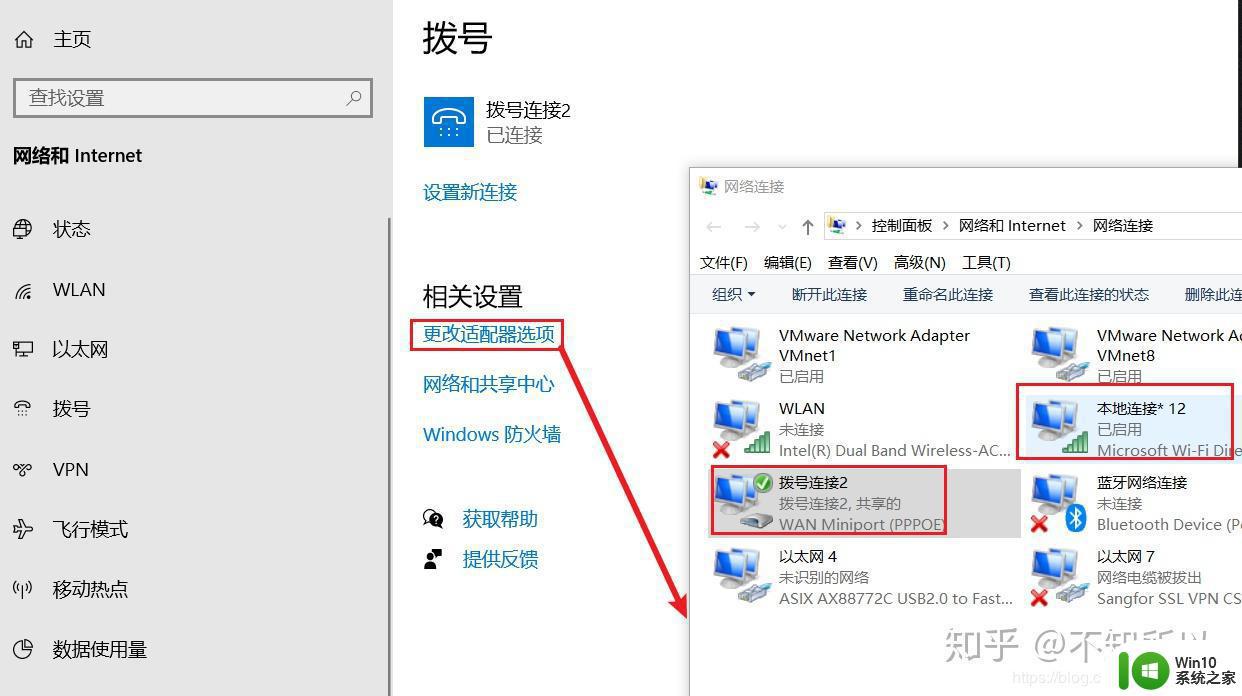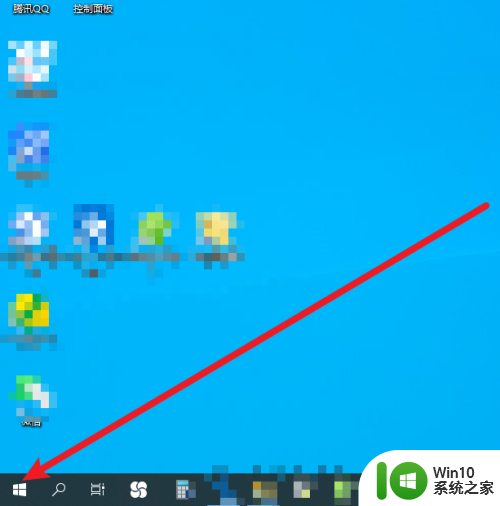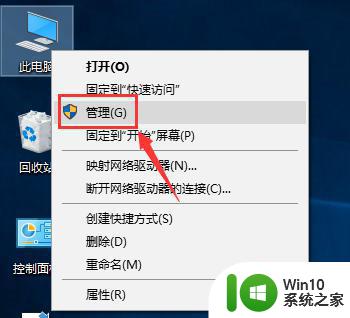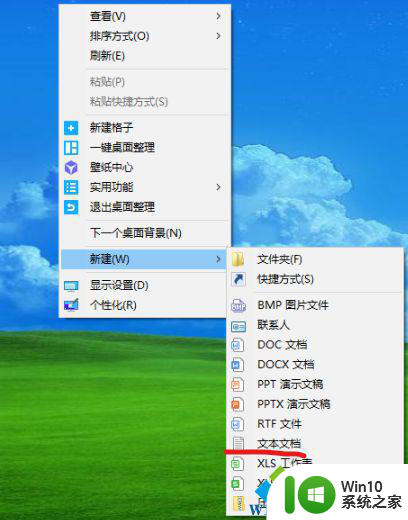win10添加pppoe拨号上网的方法 win10怎么添加pppoe拨号上网
更新时间:2023-09-19 14:48:25作者:zheng
有些用户想要在win10电脑上添加PPPoE拨号连接设置,但是却不知道具体的设置方法,今天小编就给大家带来win10添加pppoe拨号上网的方法,如果你刚好遇到这个问题,跟着小编一起来操作吧。
解决方法:
1.右键点击桌面右下角的网络图标,打开网络和共享中心,
2.在打开的网络和Internet中,从 拨号进入 设置新连接,
3.在设置连接或网络向导中,选择 连接到Internet,并进入 新连接的设置,

4.在连接到Internet对连接方式进行选择,一般来说宽带就是PPPoE模式。
5.在选择之后,就是对用户名和密码,及名称进行设定,

6.进入下一步后,系统会对当前的设置进行连接的验证,
7.我们可以跳过这个测试,关闭后只要看到 拨号下有新建的 宽带连接出现就对了。
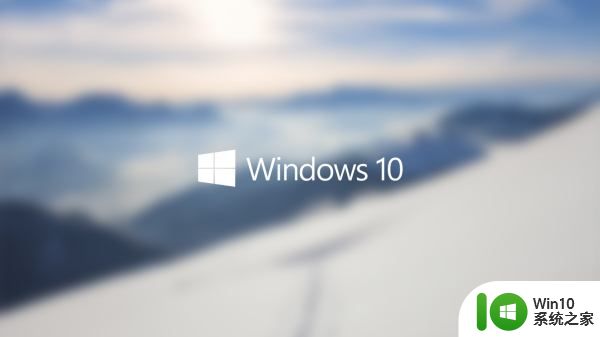
以上就是关于win10添加pppoe拨号上网的方法的全部内容,有出现相同情况的用户就可以按照小编的方法了来解决了。